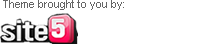Ícones de redes sociais em forma de selo
Uma das grandes “sacadas” das mídias sociais é quando elas se comunicam entre si. Não adianta você ter um Flickr ou Twitter se ninguém souber. Portanto, que tal esse ícones das redes sociais no formato de selos? Baixe grátis e coloque no seu blog ou site parar divulgar as redes que você participa.
Além dos citados no primeiro parágrafo, a coleção também tem imagens das logos do del.icio.us, Designbump, Designfloat, Digg, GMail, Google, PayPal, Reddit, RSS, StumbleUpon e Technorati. Já os formatos variam entre 32×32, 64×64 e 128×128 px.
A criação é do estudante holandês Marco Kuiper, e pode pode baixar o set no site portfolio dele. Achei o Social Post Stamps de extremo bom gosto e já fiz o download para usá-lo no layout que estou desenvolvendo.
Via: Punto Geek
Como apagar e mudar ícones no iPhone e iPod Touch
Uma dúvida muito comum de quem adquire um iPhone ou iPod Touch e tem preguiça de ler o manual de instruções, é como fazer para apagar, ou simplesmente reordenar, os ícones da home. É simples como tudo nesta plataforma.
Basta manter o dedo em cima do ícone em questão até ele ficar tremendo e com um “X” em destaque. Em seguida, é só clicar em cima desse “X” para que o ícone seja apagado. Mas atenção, isso significa que o programa também será apagado, e com ele, todas as informações que ele tem guardado.
Para trocar o ícone de posição, basta arrastar com o dedo até o local que você desejar. Depois, para salvar tudo, basta clicar no botão home, e pronto.
Deixe o seu Windows com a cara do iPhone
O portátil da Apple, o iPhone, é reconhecidamente uma febre mundial, e com isso, produtos que usem a estética similar ao aparelho são lançados o tempo todo. Agora, chegou a vez de um pacote de ícones para o Windows XP e Vista, Windows Icons V1, que deixa a sua área de trabalho com a aparência do iPhone.
O pacote contém 50 ícones divididos em três categorias: Arquivos Associados (RAR, XLS, PPT, AVI e outros) Programas (Nero, Winamp, Powerpoint, Firefox e muito mais) e Windows (com ícones padrões dos aplicativos e pastas do sistema operacional da Microsoft).
As imagens tem realmente um tratamento muito bonito, que chama atenção. Porém, como não tem um instalador automático, siga abaixo os passos para alterar os ícones de sua área de trabalho:
Para pastas: clique com o botão direito do mouse em cima da pasta em questão e depois escolha “Propriedades”, em seguida, escolha a aba “Personalizado” e o botão “Alterar ícone”. Para atalho dos programas: botão direito do mouse > Propriedades > Atalho > Alterar ícone. Já para arquivos associados, infelizmente o Windows Vista não contempla essa alteração (como é fácil fazer no Windows XP). Não encontrei essa informação nem na Revista Oficial do Windows Vista. De qualquer maneira, bom proveito.
Instale facilmente Themes e Wallpapers no seu Ubuntu
Uma boa dica de site para mudar o visual do seu Ubuntu 7.04 Feisty Fawn é o Gnome-look.org. Lá, você encontra wallpapers, icons e themes para deixar o seu ambiente de trabalho mais bonito. Veja a seguir como mudar cada característica visual do seu sistema. Sei que esse artigo pode parecer ultrapassado por vários leitores, mas lembrem-se, sempre tem um novo usuário do Ubuntu precisando de uma força.
Note que essas dicas são mais adequadas para quem está com o Ubuntu cru, sem o Beryl ou Compiz. Noto que muita gente tem dificuldade de instalar os drivers da sua placa de vídeo, para que todos esses recursos como 3D, transparência e tudo mais funcione. E é claro, que com esses recursos habilitados, tudo fica mais bonito e interessante. Mas isso é assunto para outro artigo.
Themes: Se você não tem o programa Emerald (Beryl) instalado no seu Ubuntu, baixe apenas os temas que encontram-se na área GTK / 2x. E após baixar o seu tema predileto, vá em Sistema > Preferências > Tema. Abrirá uma janela com os temas já instalados, lá, clique no botão Instalar Tema, escolha o arquivo que você acabou de baixar e clique em abrir. Em seguida, confirme clicando em Instalar Novo Tema.
Wallpapers: Muito simples. Clique duas vezes na imagem de sua preferência. Depois, clique em Imagem > Definir como papel de parede > Terminar.
Icons: Para instalar um pacote de ícones, é só seguir os passos explicados em Themes, logo acima.
 Siga-nos no Twitter!
Siga-nos no Twitter!Siga o Twitter do Saiba Tudo para receber dicas do mundo digital.
Ad
Posts recentes
- Facebook Questions
- Galeria de extensões do Safari
- Apple Magic Trackpad
- Apple atualiza a linha de iMacs
- Doogle God
Comentários recentes
- Pedro Cardoso on Facebook Questions
- Lua @happymoon on Facebook Questions
- Nina on Análise: Windows Live Messenger 2009
- Nina on Análise: Windows Live Messenger 2009
- Alan on Como desabilitar o autorun do Vista e XP
 Pedro Cardoso
Pedro Cardoso